Useimpien Windows 10 -käyttäjien ei tarvitse koskaan estää tai poistaa käytöstä Asetukset-sovellusta ja perinteistä Ohjauspaneelia. Voit aina luoda tavallisen käyttäjätilin, kun haluat antaa muiden käyttää tietokonetta jostain syystä.
Joissakin tapauksissa saatat kuitenkin haluta poistaa käytöstä tai estää sekä Asetukset-sovelluksen että Ohjauspaneelin Windows 10 -käyttöjärjestelmässä. Esimerkiksi, kun et halua luoda uutta käyttäjätiliä, mutta haluat estää tietokoneen käyttämisen tekemästä muutokset mukautettuihin tai oletusasetuksiin.
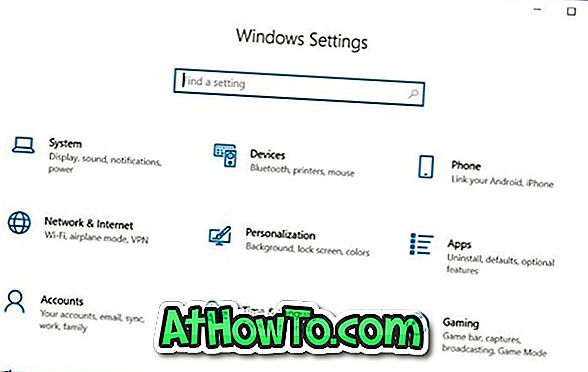
Windows 10 ei tarjoa helppoa tapaa poistaa ohjauspaneeli ja asetukset. Asetukset ja ohjauspaneeli on otettava käyttöön tai poistettava käytöstä joko ryhmäkäytännön tai Windowsin rekisterin avulla.
Ota asetukset ja ohjauspaneeli käyttöön Windows 10: ssä noudattamalla alla olevia ohjeita.
Menetelmä 1/2
Ota käyttöön tai poista Asetukset ja Ohjauspaneeli ryhmäkäytäntöjen avulla
Huomaa, että ryhmäkäytäntöeditori ei ole osa Windows 10 Home -versiota, joten ryhmäkäytäntö ei voi ottaa käyttöön tai poistaa käytöstä Asetukset ja Ohjauspaneeli Home-versiossa. Käytä tämän oppaan menetelmää 2 (rekisterimenetelmä), jos haluat ottaa asetukset ja ohjauspaneelin käyttöön Windowsin rekisterin avulla.
Vaihe 1: Avaa Paikallinen ryhmäkäytäntöeditori kirjoittamalla sen nimi Käynnistä / tehtäväpalkin hakukenttään ja napsauttamalla sitten Enter-näppäintä.
Vaihe 2: Siirry Paikallinen ryhmäkäytäntöeditori -ikkunassa Käyttäjän määritykset > Hallintamallit > Ohjauspaneeli . Etsi oikealla puolella Ohjauspaneelin ja PC-asetukset -käytännön kieltäminen ja kaksoisnapsauta sitä avataksesi sen ominaisuudet.
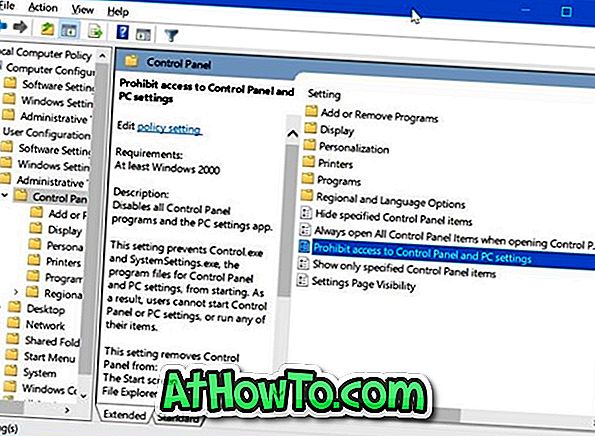
Vaihe 3: Valitse Käytössä- vaihtoehto, jos haluat poistaa tai estää sekä Asetukset että Ohjauspaneeli. Napsauta Käytä- painiketta.

Ota asetukset ja ohjauspaneeli uudelleen käyttöön valitsemalla Ei määritetty. Napsauta Käytä-painiketta.
Menetelmä 2, 2
Ota asetukset tai ohjauspaneeli käyttöön tai poista se rekisterin kautta
Vaihe 1: Kirjoita Regedit Start / tehtäväpalkin hakukenttään ja paina sitten Enter-näppäintä.
Napsauta Kyllä-painiketta, jos saat Käyttäjätilipyynnön.
Vaihe 2: Siirry seuraavaan näppäimeen:
HKEY_CURRENT_USER Ohjelmisto Microsoft Windows CurrentVersion -käyttäjät Käyttöohjeet
Vaihe 3: Napsauta oikealla puolella hiiren kakkospainikkeella tyhjää kohtaa, valitse Uusi, napsauta DWORD (32-bittinen) -arvoa ja nimeä se sitten nimellä NoControlPanel .

Vaihe 4: Kaksoisnapsauta NoControlPanel- arvoa ja aseta sen arvotiedot arvoksi 1, jos haluat poistaa tai estää sekä ohjauspaneelin että asetukset.
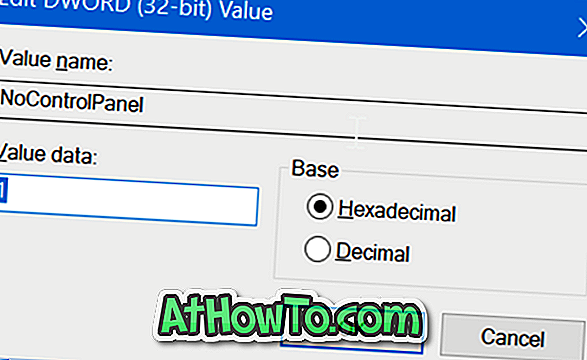
Aseta arvo arvoon 0 tai poista NoControlPanel- arvo, jos haluat ottaa käyttöön sekä Ohjauspaneelin että Asetukset-sovelluksen Windows 10: ssä.














